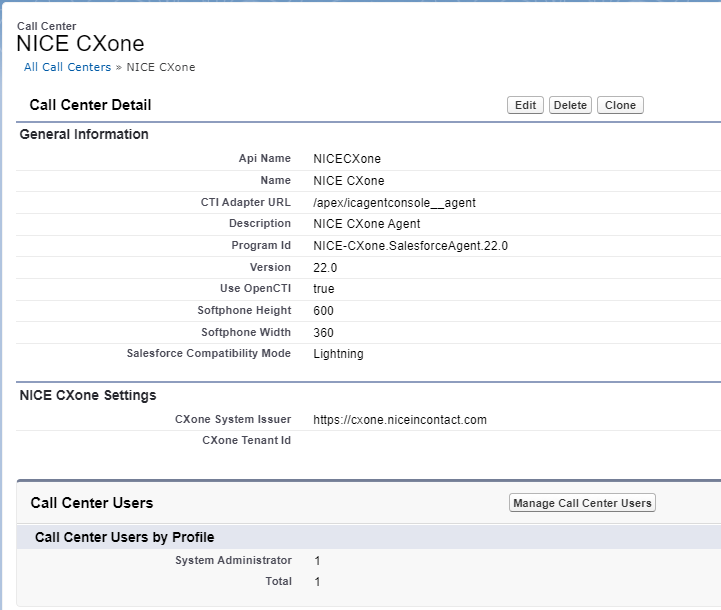Salesforce Agent (SFA)의 단일 로그인(SSO) 설정 프로세스는 새로운 CXone Mpower 콜 센터가 탄생하며 2022년 10월에 업데이트되었습니다. 이 새로운 콜 센터는 글로벌 인증을 위해 구성되어 있습니다. 이제 CXone Mpower에서 SSO를 설정하고 조직을 위해 CXone Mpower 콜 센터를 구성한 다음 이를 사용자에게 할당하기만 하면 됩니다. 더 이상 Salesforce에서 SSO를 구성할 필요가 없습니다.
이미 SSO를 구성한 경우에도 이 페이지의 단계에 따라 새 프로세스로 업데이트해야 합니다. 이전 프로세스는 2023년 봄 릴리스에서 더 이상 작동하지 않습니다.
CXone Mpower 기본 제공 ID 공급자, Salesforce 또는 타사 ID 공급자 중 하나를 사용할 수 있습니다.
-
Ping
-
Okta
-
활성화된 디렉터리
아래 단계에 따라 업데이트하면 상담원은 SSO를 사용하여 로그인하기 위해 이전 콜 센터에 대해 구성한 사용자 지정 도메인을 더 이상 사용하지 않습니다.
이러한 작업을 각각 지정된 순서대로 완료합니다.
CXone Mpower 단일 로그인 설정
Salesforce Agent에 단일 로그인(SSO)을 설정하려면 우선 CXone Mpower에서 SSO를 설정해야 합니다. ID 공급자에 따라 다음 중 하나를 완료합니다.
CXone Mpower 콜 센터 구성
CXone Mpower에서 SSO를 설정한 후 CXone Mpower 콜 센터에 사용자를 구성하고 할당합니다. 이를 통해 Salesforce 측에서 SSO가 활성화됩니다.
모든 Salesforce Agent 사용자는 CXone Mpower 콜 센터에 할당되어야 합니다. 다른 모든 오래된 콜 센터는 사용해서는 안 되며 삭제할 수 있습니다.
-
오른쪽 상단에 있는 계정 메뉴에서 설정을 클릭합니다.
-
빠른 찾기 상자를 사용하여 콜 센터를 검색한 다음 콜 센터 링크를 클릭합니다.
-
정보를 검토하고 계속을 클릭합니다.
-
CXone Mpower 콜 센터 옆에 있는 편집을 클릭합니다.
-
CXone Mpower 설정 섹션의 CXone Mpower 시스템 발급자 필드에 조직에 맞는 값이 있는지 확인합니다.
-
비FedRamp 고객: https://cxone.niceincontact.com
- CXone Mpower FedRamp Moderate 수준 고객: https://cxone-gov.niceincontact.com
-
-
선택 사항: CXone Mpower 테넌트 ID 필드에 CXone Mpower 계정의 테넌트 ID를 입력합니다. 그러면:
-
상담원이 로그인할 때 회사 도메인 사용 옵션이 숨김 처리됩니다.
-
테넌트에 대해 구성된 외부 로그인 인증자를 표시합니다.
계정 대표자에게 CXone Mpower 테넌트 ID를 요청할 수 있습니다.
-
-
5단계에서 CXone Mpower 시스템 발급자로 입력했던 URL이 원격 사이트 설정에 구성되어 있어야 합니다.
-
빠른 찾기 상자를 사용하여 원격 사이트 설정을 검색한 다음 원격 사이트 설정을 클릭합니다.
-
NICEinContact을 선택합니다.
-
편집을 클릭합니다.
-
원격 사이트 URL 필드에 CXone Mpower 시스템 발급자 URL을 입력합니다.
-
저장을 클릭합니다.
-
CXone Mpower 콜 센터에 사용자 배정
콜 센터 정의를 수정한 후 사용자를 CXone Mpower 콜 센터에 배정해야 합니다. 콜 센터를 수정하거나 개별 사용자를 수정하여 이 작업을 수행할 수 있습니다.
콜 센터 수정
-
오른쪽 상단 모서리에 있는 설정을 클릭합니다.
-
빠른 찾기 상자를 사용하여 콜 센터를 검색한 다음 콜 센터를 클릭합니다.
-
Salesforce 콜센터에 신규 인터랙션 어느 화면이 나타나면 계속을 클릭하세요.
-
CXone Mpower 콜 센터를 선택합니다. 콜 센터 이름 옆의 편집을 클릭하지 마십시오.
-
콜 센터 사용자 섹션에서 콜 센터 사용자 관리를 클릭합니다.
-
더 많은 사용자 추가를 클릭합니다. 필터 필드를 구성하고 찾기를 클릭하여 사용자를 검색합니다.
-
검색 결과가 나타나면 추가하려는 사용자 옆의 확인란을 선택한 다음 콜 센터에 추가를 클릭합니다.
개별 사용자 수정
-
오른쪽 상단 모서리에 있는 설정을 클릭합니다.
-
빠른 찾기 상자를 사용하여 사용자를 검색한 다음 사용자를 클릭합니다.
-
콜 센터에 추가할 사용자 옆에 있는 편집을 클릭합니다.
-
일반 정보 섹션의 오른쪽 아래 부분으로 스크롤을 내립니다. 콜 센터 필드에 CXone Mpower을(를) 입력하거나 검색 버튼을 사용하여 구성된 콜 센터를 검색합니다.
- 저장을 클릭합니다.